기본증명서 모바일 PDF 저장 완벽 가이드 | 전자문서지갑 활용법
반응형

스마트폰만으로도 기본증명서를 PDF로 저장할 수 있을까요? 디지털 시대에 맞춰 모바일로 각종 증명서를 발급받는 일이 일상이 되었지만, 기본증명서 모바일 PDF 저장에는 몇 가지 중요한 제약사항과 노하우가 있습니다. 이 글에서 모바일 환경에서 기본증명서를 효과적으로 발급받고 저장하는 모든 방법을 알려드릴게요.
요즘 뭐든 스마트폰으로 하는 시대잖아요? 저도 얼마 전에 급하게 기본증명서가 필요해서 스마트폰으로 발급받으려고 했는데, 생각보다 복잡하더라고요. 😅 특히 PDF로 저장하는 부분에서 몇 가지 함정이 있어서, 여러분은 저처럼 헤매지 않으셨으면 해서 이 글을 준비했어요.
기본증명서 모바일 발급, 정말 가능할까 📱
결론부터 말씀드리면, 모바일로도 기본증명서 발급이 가능해요! 하지만 PC와는 다른 방식으로 접근해야 하고, 몇 가지 제약사항도 있답니다.
⚠️ 주의하세요!
모바일로 접속할 경우 효력 없는 열람용으로만 발급되는 경우가 많아요. 정식 효력이 필요한 서류라면 반드시 PC로 접속하거나 전자문서지갑을 활용해야 합니다.
모바일로 접속할 경우 효력 없는 열람용으로만 발급되는 경우가 많아요. 정식 효력이 필요한 서류라면 반드시 PC로 접속하거나 전자문서지갑을 활용해야 합니다.
모바일 발급에는 크게 두 가지 방법이 있어요:
- 대법원 전자가족관계등록시스템 모바일 접속
- 정부24 전자문서지갑 활용

전자문서지갑으로 똑똑하게 발급받기 🏆
제가 개인적으로 가장 추천하는 방법이에요. 전자문서지갑은 정부24에서 제공하는 서비스로, 무려 341종의 민원서류를 디지털로 보관할 수 있거든요.
전자문서지갑 발급 단계별 가이드 📝
- 정부24 앱 설치: 플레이스토어나 앱스토어에서 '정부24' 검색 후 설치
- 본인인증: 공동인증서, 금융인증서, 간편인증 중 선택
- 전자문서지갑 발급: 이용약관 동의 후 회원정보 확인
- 기본증명서 신청: 수령방법을 '전자문서지갑'으로 선택
- PDF 저장: 문서 오른쪽 상단 저장 버튼 클릭
💡 알아두세요!
전자문서지갑으로 발급받은 서류는 90일간 보관되고, 필요한 기관에 바로 전송할 수도 있어요. 가족 구성원과 문서를 공유하는 기능도 있답니다!
전자문서지갑으로 발급받은 서류는 90일간 보관되고, 필요한 기관에 바로 전송할 수도 있어요. 가족 구성원과 문서를 공유하는 기능도 있답니다!
PC vs 모바일, 어떤 차이가 있을까 ⚖️
솔직히 말해서 아직은 PC가 더 편해요. 그래도 상황별로 어떤 방법이 좋은지 정리해드릴게요.
| 구분 | PC | 모바일 |
|---|---|---|
| PDF 저장 | 프린트 → PDF 저장으로 간단 | 전자문서지갑 필수 |
| 서류 효력 | 정식 효력 보장 | 전자문서지갑시 정식 효력 |
| 편의성 | 큰 화면으로 편리 | 언제 어디서나 가능 |
| 출력 기능 | 바로 출력 가능 | 제한적 (조건부 가능) |
모바일 PDF 저장 시 꼭 알아야 할 주의사항 ⚡
모바일로 기본증명서를 발급받을 때 놓치기 쉬운 중요한 포인트들이 있어요. 제가 실제로 겪은 실수들을 바탕으로 정리해드릴게요.
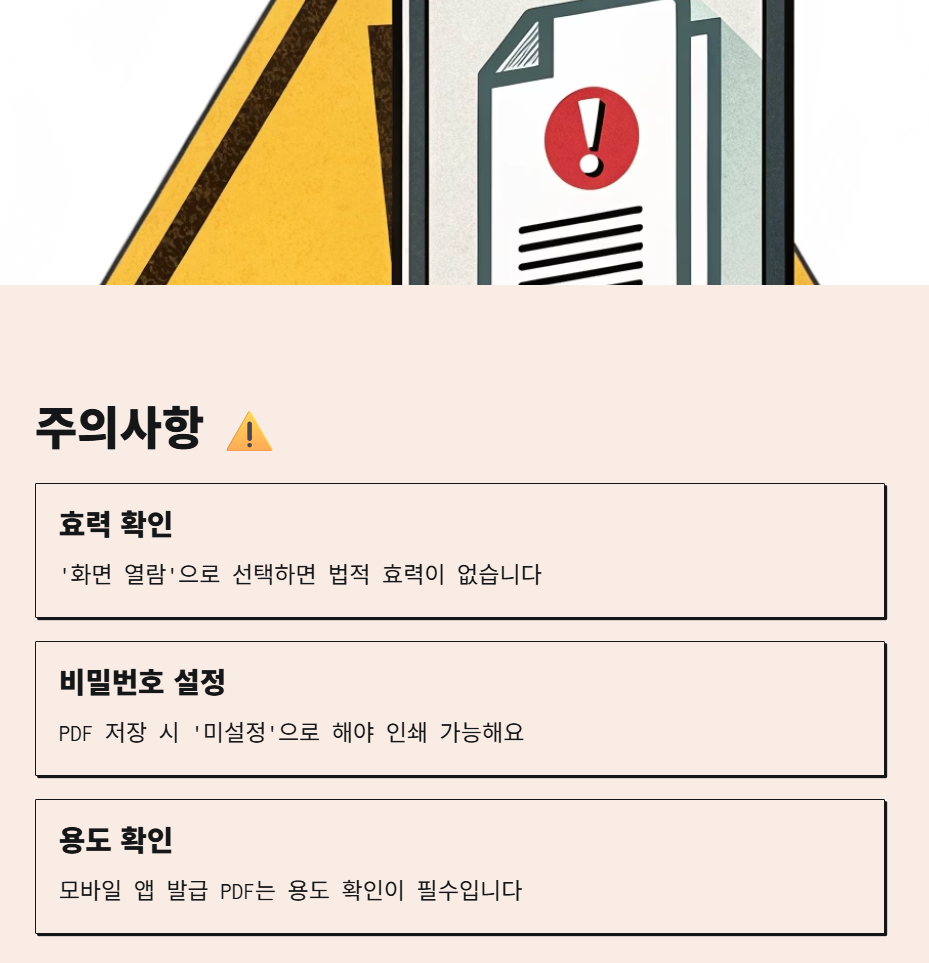
⚠️ 이것만은 꼭 기억하세요!
- 수령방법을 '화면 열람'으로 선택하면 효력이 없어요
- PDF 저장 시 문서 비밀번호는 '미설정'으로 해야 인쇄 가능
- 모바일 앱에서 발급한 PDF는 열람용일 수 있으니 용도 확인 필수
자녀 기본증명서 발급하기 👨👩👧👦
미성년 자녀의 기본증명서가 필요한 경우:
- 발급 대상자를 '본인'이 아닌 '가족'으로 변경
- 해당 자녀 선택 후 증명서 종류를 기본증명서로 설정
- 주민번호 공개 여부는 제출처 요구사항에 따라 결정
보안과 안전, 이것만은 지키세요 🔒
개인정보가 담긴 중요한 서류를 다루는 만큼, 보안에도 신경써야겠죠?
- 안전한 Wi-Fi 환경에서 신청하기 (공공장소 Wi-Fi는 피하세요)
- 정부 공식 앱만 사용하기 (정부24, 대법원 전자가족관계등록시스템)
- 정확한 정보 입력 후 재확인하기
- 신뢰할 수 있는 기관에만 문서 전송하기

핵심 내용 정리 📝
지금까지 모바일에서 기본증명서를 PDF로 저장하는 방법에 대해 알아봤는데요, 핵심만 다시 정리해드릴게요.
- 전자문서지갑 활용이 최고: 정식 효력을 가진 PDF를 모바일에서 저장 가능
- 수령방법 선택이 핵심: '화면 열람'이 아닌 '전자문서지갑'으로 선택
- 비밀번호 설정 주의: PDF 저장 시 '미설정'으로 해야 인쇄 가능
- 긴급할 때는 PC: 확실한 정식 효력이 필요하면 PC 이용 권장
- 보안 필수: 안전한 환경에서 정부 공식 앱만 사용
자주 묻는 질문 ❓
Q: 모바일로 발급받은 기본증명서도 공식 서류로 인정받나요?
A: 전자문서지갑으로 발급받은 경우에는 정식 효력을 가집니다. 하지만 '화면 열람'으로 발급받은 경우에는 열람용으로만 사용 가능해요.
Q: 전자문서지갑에 저장된 서류는 언제까지 볼 수 있나요?
A: 발급받은 서류는 90일간 보관되며, 필요한 경우 다시 발급받으실 수 있습니다.
Q: 모바일에서 발급받은 기본증명서를 출력할 수 있나요?
A: 전자문서지갑으로 발급받고 문서 비밀번호를 '미설정'으로 저장한 경우에만 출력이 가능합니다. 그렇지 않으면 출력이 제한될 수 있어요.
Q: 가족의 기본증명서도 모바일로 발급받을 수 있나요?
A: 네, 가능합니다. 미성년 자녀의 경우 부모가 대신 발급받을 수 있으며, 발급 대상자를 '가족'으로 선택하시면 됩니다.
모바일로 기본증명서를 발급받는 것이 처음에는 복잡해 보일 수 있지만, 한 번 익숙해지면 정말 편리해요. 특히 전자문서지갑을 활용하면 언제 어디서든 필요한 서류를 바로 확인하고 전송할 수 있어서 정말 유용하답니다. 더 궁금한 점이 있다면 댓글로 물어봐주세요~ 😊
반응형
댓글